モニターのベゼル(周りの枠)が分厚いと、デザイン的にかっこ悪い…
モニターをいくつも並べたいので、なるべくベゼルが薄いモニターが欲しい
という方のために、ベゼルの厚みが10mm以下のモニターを調査し、おすすめ機種をピックアップしてみました。
価格コムなどでベゼルが薄いモニターを探そうと思っても、別に「ベゼルが薄いモニター」というカテゴリがあるわけではないので、探すのがダルいですよね。
そこで今回は、
- PC作業に最適なモニター
- ゲームに最適なモニター
- 画質を重視したモニター
という3つの用途に分けて、おすすめ機種を紹介していこうと思います。
また、どういう基準でモニターを選べばいいのか、簡単な解説もサクッと書いてみました。
モニターの選び方が全く分からないという人は参考にしてみてくださいね。
フレームレスモニターとは?どんなメリットがある?

フレームレスモニターとは、上記の写真のようにモニターの「枠の部分」の面積が少ないモニターのこと。
モニターの枠のことを「ベゼル」と呼ぶ関係で、「ベゼルレスモニター」と呼ばれることもあります。
ベゼルが薄いモニターは見た目がかっこいいだけではなく、以下のような実用上のメリットまであるんですよ!
フレームレスモニターを使うメリット
- モニターに表示される内容に集中できる。
- 2枚、3枚とモニターを並べた時に、隣のモニターと干渉しづらい。
モニターの周りのぶっとい枠が常に視界に入ってくるよりは、当然モニターの内容に集中しやすくなります。

特にデュアルディスプレイやトリプルディスプレイ環境を構築する場合、モニターとモニターの隙間のベゼルは限りなくゼロのほうが良いですね。
フレームレスモニターを選ぶ際のポイント

一言でフレームレスモニターと言っても、ピンからキリまであります。
そのため、ただ「ベゼルが薄くてカッコいいやつ!」という選び方をしてしまうと、後悔する可能性が高いです…。
では、モニターを選ぶときは何を基準に選んだらいいのでしょうか。
ぼくは年間5枚以上もモニターを爆買いするモニターマニアですが、友人からモニターについて相談を受けた時は以下のような選び方を推奨しています。
- PC作業がメイン:「サイズ」「解像度」が大きめだと、作業効率がアップするよ!
- ゲームがメイン:「リフレッシュレート」が高いと、ゲームがヌルヌル動くよ!
- 画質重視:「IPSパネル」のモニターを買うと、色合いの正確さが段違いだよ!
上記の通り、モニターを使う用途によって、選び方のポイントは違います。
「」内の言葉が少し専門用語チックで分かりにくいと思うので、サクッと解説していきますね!
PC作業がメイン → 「サイズ」「解像度」を重視しよう
お仕事や勉強などの「作業」でPCをよく使うという方は、サイズと解像度が大きめのモニターがおすすめです。
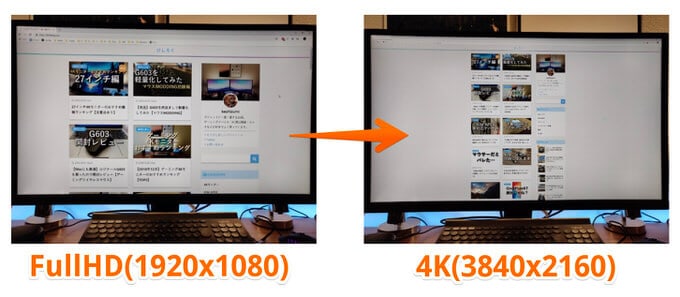
例えばフルHDと4Kでは、表示できる情報量が4倍も違います。
モニターの解像度が大きいと画面に表示できる内容が増えます。
同時に開けるウィンドウの数も増え、いちいちウィンドウを切り替えながら作業をする必要がなくなります。
更に物理的なサイズも大きければ、小さい文字を拡大表示する必要がないので、より一層作業スペースを広く使えますね!
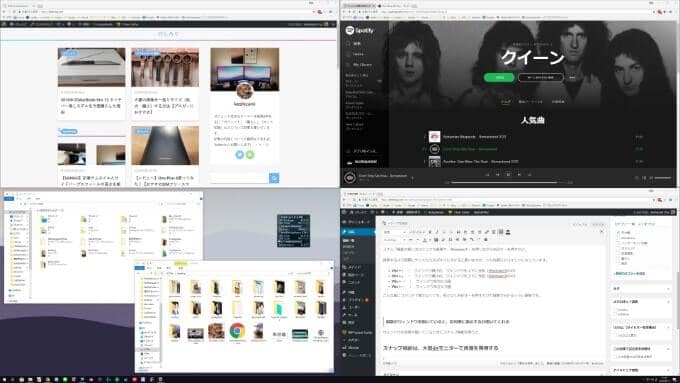
大きいモニターを使うだけで仕事が速くなるんですから、買える範囲でなるべく大きめのモニターを買いたいところですね。
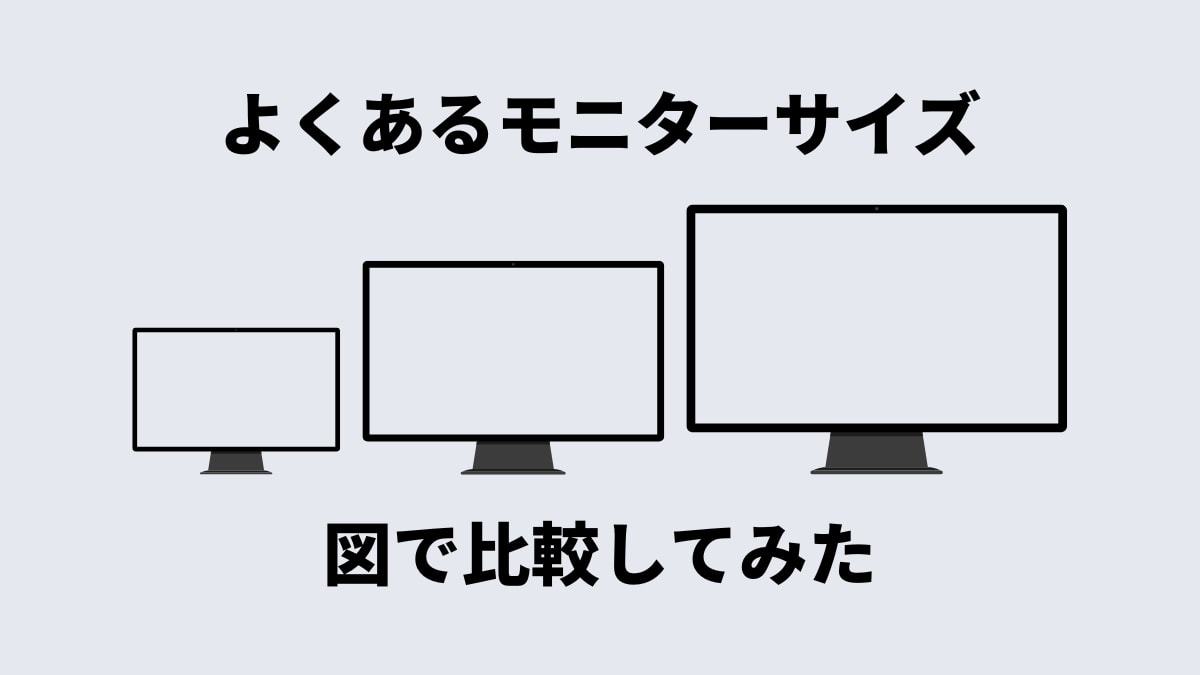
ゲームがメイン → 「リフレッシュレート」を重視しよう
PCでよくゲームを遊ぶという方は、「リフレッシュレートが高い」モニターを選ぶのがおすすめです。
リフレッシュレートとは、「1秒間に画面に表示される画像の数」のことで、多ければ多いほど映像がヌルヌル動きます。
リフレッシュレートが高いとどう良いのかは、パラパラ漫画をイメージすると分かりやすいですね。
(素早くビラビラァー!!とめくったほうが、動きが滑らかに見える。)
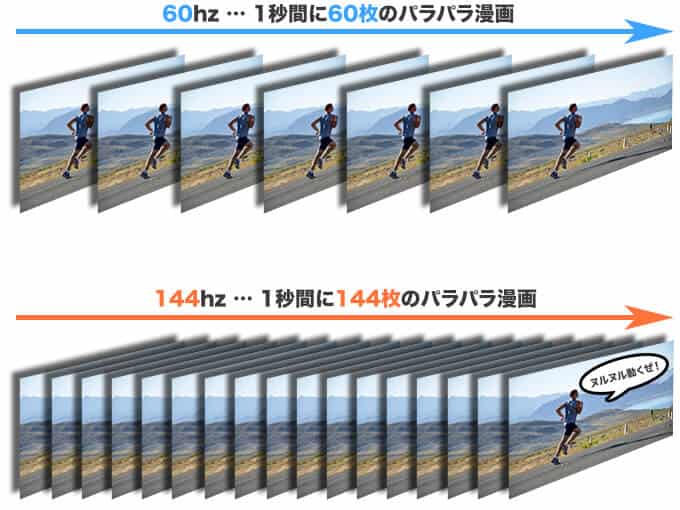
特に、FPSやレースゲームなど、画面の動きが激しいゲームをプレイするなら、リフレッシュレートが高ければ高いほど有利になりますよ。
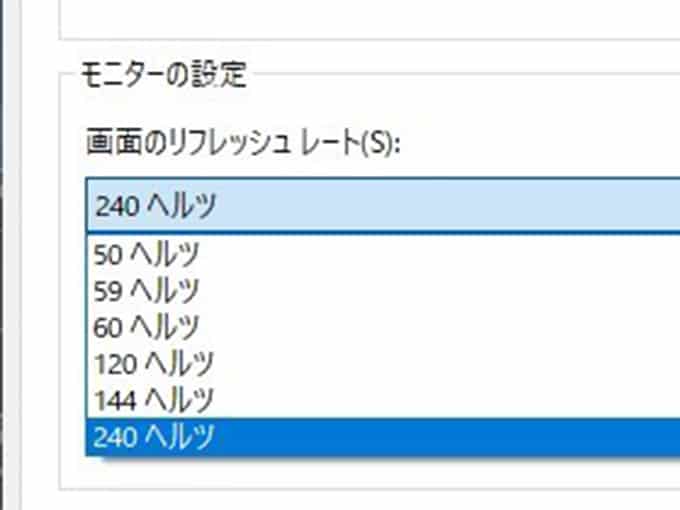
画質重視 → 「IPSパネル」のモニターを買おう
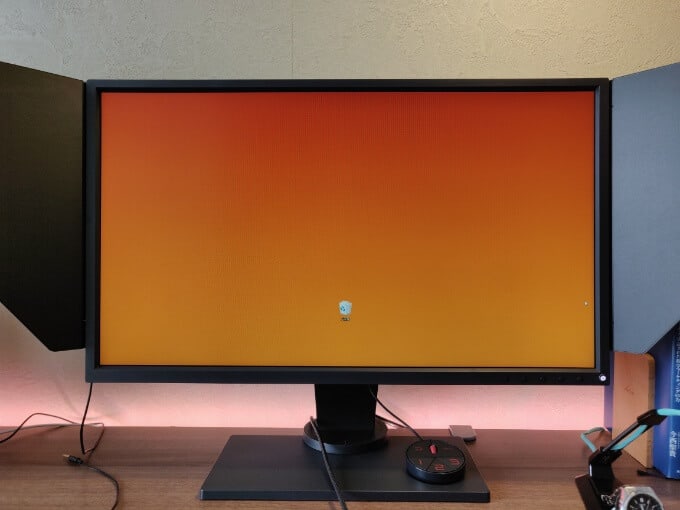
TNパネルで「単色」を表示 
IPSパネルで「単色」を表示
写真やデザインなどをしている方は、なによりモニターの画質を重視することでしょう。
そういう方は、「IPSパネル」という種類の液晶パネルを採用したモニターを選ぶのをお勧めします。
液晶パネルにはそれぞれ特性があって、中でもIPSパネルは「色の正確性」が高いのが特徴だからです。
- TNパネル → 応答速度が速い(ゲーム向き)。色の正確性は低い。
- VAパネル → 「真っ黒」を表現できる唯一のパネル。ただし色の正確性はIPSに劣る。
- IPSパネル → 色の正確性が高い。どの角度から見ても同じ色(視野角が広い)。
こう見ると、モニターの画質を重視したい場合は「VAかIPSがいいのかな?」と思うはずです。
しかしVAパネルは「黒色」の表現力は高いものの、その他の色に関してはIPSほど正確に表示できません。
そのため、色の正確性を重視する場合はIPSパネルのほうがおすすめなのです。
フレームレスモニターのおすすめ機種
上記のポイントを踏まえて、おすすめ機種をいくつかピックアップしてみました。
用途ごとに3機種ずつピックアップしてきたので、
PC作業に最適なフレームレスモニターのおすすめ機種
コスパ最強モニター「 ViewSonic VX3276-2K-MHD-7」
- サイズ:31.5インチ
- 解像度:WQHD(2560×1440)
- パネル:IPSパネル
- リフレッシュレート:75Hz
- 応答速度:8ms(オーバードライブ時4ms)
- 入力端子:HDMI1.4 x2 / DisplayPort / miniDisplayPort
- VESAマウント:対応
色の正確性が最も高いIPSパネルを採用し、なおかつ2560×1440というちょうどいい解像度なのがポイント。
いきなり4Kにすると解像度が大きすぎて戸惑う事もあるので、高解像度モニターデビューにWQHDは非常におすすめです。
そしてなにより、このスペックで3万円以下という…。
コスパが最強すぎますね!
無難だけど高品質な「iiyama XU2493HS-B2」
- サイズ:23.8インチ
- 解像度:フルHD(1920×1080)
- パネル:IPSパネル
- リフレッシュレート:75Hz
- 応答速度:オーバードライブ時4ms
- 入力端子:D-sub x1 / HDMI x1 / DisplayPort x1
- VESAマウント:対応
こちらのモニターは、正直言って、何か特筆すべき特徴があるモニターではありません。
しかし逆に言えばすべてが程よくまとまっていて、質実剛健なモニターと言えるでしょう。
長く使っていくなら、こういう無難なモニターのほうが良かったりしますよね。
値段も安く、2枚3枚と買ってマルチモニター環境を構築するのにも最適です。
本気作業用のハイスペ4Kモニター「LG 32UL950-W」
- サイズ:31.5インチ
- 解像度:4K(3840×2160)
- パネル:IPSパネル
- リフレッシュレート:60Hz
- 応答速度:5ms(GtoG High)
- 入力端子:HDMI / DisplayPort / USB-C / Thunderbolt3
- HDR10 , DisplayHDR 600 対応
- デイジーチェーン対応
- VESAマウント:対応
一般人が買うレベルのモニターとしては最高峰に位置するのがこの32UL950-W。
特徴としては「デイジーチェーン」という珍しい機能に対応しています。
これは、「PC → モニター → モニター」と直列にモニターを接続できるという機能です。
普通はPCからケーブルを2本出さないとデュアルモニター環境は構築できないのですが、このモニターの場合はケーブル1本でOK。
しかもUSB-C接続に対応していますので、Macbookを充電する感覚でケーブル1本を挿せば、瞬時にデュアル4Kモニター環境にアクセスすることができるのです。
Macbook Proなどを持ち歩いて仕事する人が「本気モード」としてデュアル4Kモニター環境を構築したいと思ったとき、これ以上最適なモニターはないでしょう!
ゲームに最適なフレームレスモニターのおすすめ機種
240Hz駆動なのにコスパ最強「Pixio PX5 HAYABUSA2」
- サイズ:24.5インチ
- 解像度:フルHD(1920×1080)
- パネル:IPSパネル
- リフレッシュレート:240Hz
- 応答速度:0.6ms
- FreeSync対応
- 入力端子:HDMI 1.4 / HDMI 2.0 / DisplayPort 1.2
- VESAマウント:対応
ベゼルが薄いゲーミングモニターでおすすめなのは「PX5 HAYSABUSA2」です。
IPSパネルの240Hzモニターが4万円台で買えるって、知らない人も多いのでは?
しかもこれ、派手な機能こそ無いものの、レビューも概ね良くて品質的にも評価が高いです。
BENQやASUSなどのブランドにこだわりが無い方には超オススメのゲーミングモニターですね!

ベゼルが2mm!超フレームレスなモニター「HP 3WL50AA」
- サイズ:24.5インチ
- 解像度:フルHD(1920×1080)
- パネル:TNパネル
- リフレッシュレート:144Hz
- 応答速度:1ms
- 入力端子:HDMI / DisplayPort
- VESAマウント:対応
こりゃまたとんでもないモニターを発見してしまいました…。
なんとトップとサイドのベゼルが2mmしか無いという、フレームレスモニターの中でも特にベゼルが薄いモニターですね。
しかもゲーミングモニターに求めるスペックはだいたい揃っていて、価格も安い。
デュアルモニター環境を構築するのにも最適ですね!
ついに出た!IPSパネルで応答1ms「ASUS VG279Q 」
- サイズ:27インチ
- 解像度:フルHD(1920×1080)
- パネル:IPSパネル
- リフレッシュレート:144Hz
- 応答速度:1ms
- FreeSync対応
- 入力端子:HDMI / DisplayPort / DVI-D
- VESAマウント:対応
ついに時代はここまで来ましたか!!
IPSパネルで応答速度1msのモニターは長らく存在しなかったのですが、やっと出始めました。
TNパネルの画質は嫌だけど、応答速度で仕方なくTNを選んでいるというゲーマーは少なくないはず。
まだ価格は少し高いですが、IPSパネルの高画質かつ144fpsでゲームをするという体験は、値段以上の価値がありますよ!
画質重視なフレームレスモニターのおすすめ機種
お買い得な27インチ4Kモニター「フィリップス 276E8VJSB/11」
- サイズ:27インチ
- 解像度:4K(3840×2160)
- パネル:IPSパネル
- リフレッシュレート:60Hz
- 応答速度:5ms
- 入力端子:HDMI 2.0 / DisplayPort
- 10bitカラー(10億7000万色)対応
IPSパネルの4Kモニター。
27インチなのでほどほどに画素ピッチも狭く、「高画質感」を味わえますね。
10ビットカラー表示にも対応しているので、写真や動画の現像をする方でも不満なく使えるはずです。
欠点といえばVESAマウントに対応してなくてモニターアームが使えないという点くらい。
レビュー評価も高いので、はじめての4Kモニターに最適ですね!
プロ向け高画質でUSB-Cにも対応「EIZO FlexScan EV2785−BK」
- サイズ:27インチ
- 解像度:4K(3840×2160)
- パネル:IPSパネル
- リフレッシュレート:60Hz
- 応答速度:5ms
- 入力端子:HDMI 2.0 / DisplayPort / USB-C
- USB-C:60W給電対応
EIZOブランドで、USB-C接続ができる4Kモニターです。
画質がいいモニターと言えばやはりEIZO。
映像制作現場や医療の現場で広く採用されているので、実績が桁違いです。
こちらのEV2785はEIZOの中でもかなり使い勝手の良いモニターで、USB-Cの給電にも対応しています。
つまり、外付けキーボードとかを使わない人は、Macbookからケーブルが合計で1本出るだけです。
(1本のケーブルで映像出力と充電が同時にできる)
配線がスタイリッシュで、なおかつ画質はプロ並みとか、憧れですね…!
安くてスタイリッシュで高画質「フィリップス 271E1D/11」
- サイズ:27インチ
- 解像度:フルHD(1920×1080)
- パネル:IPSパネル
- リフレッシュレート:75Hz
- 応答速度:4ms
- 入力端子:DVI / D-Sub / HDMI
画質は重視したいけど、そんなにガチなモニターはいらないよ…という方にはこちら。
2万円以下のモニターとは思えないオシャレな外観デザインで、なおかつIPSパネル採用というコスパが良いモニターです。
こんなモニターがデスクにあったら、一気に洗練された感じになりますねー!
まとめ

ベゼルの厚みが10mmもないようなスタイリッシュなデザインのモニターをまとめてみました。
今はかなり選択肢があるので、選ぶのが楽しいですね!
紹介したモニターまとめ
作業用モニター
- コスパ最強: ViewSonic VX3276-2K-MHD-7
- 質実剛健:iiyama XU2493HS-B2
- 本気な人用:LG 32UL950-W
ゲーム用モニター
- 240Hzなのに安い:Pixio PX5 HAYABUSA
- ベゼルが2mm:HP 3WL50AA
- IPSで応答1ms:ASUS VG279Q
画質がきれいなモニター
- お買い得な4K:フィリップス 276E8VJSB/11
- プロ用高画質:EIZO FlexScan EV2785−BK
- 2万円以下:フィリップス 271E1D/11
また、モニターを2枚3枚と並べてマルチモニター環境を構築するなら、モニターアームがあると便利です。

デスクからモニターが浮かんでいるような感じになるので、モニターの真下に物を置けます。
デスクのスペースを有効活用したい方は、下記の記事も参考にしてみてくださいね。


この記事へのコメント